
 |
| 你当前的位置:主页>>AutoCAD>>AutoCAD提高篇 | *谚语:只在沙滩上沉思,永远得不到珍珠。 |
浅谈AutoCAD图形精确复制到word文档中的方法
表2 A4纸型打印机匹配数据 单位 mm
3 在Auto CAD 中图形处理及复制链接方法 为了精确地调整粘贴到Word文档中的CAD图形,首先应按下述的步骤在Auto CAD 中绘制和复制图形: (1)在CAD中按着要复制到Word文档中图形的实际大小绘制图形,完毕后,绘制大小适当的参照正方形(尺寸见表1或表2,如尺寸为200×200),且将图形圈在其中(图1)。 (2)切换到布局进行页面设置,首先自定义适合的正方形图纸(建议按表1或表2选取,如幅面为300×300)。 (3) 切换到布局中的模型空间,将图形相对图纸的比例设为1:1,适当调整图形相对图纸的位置。 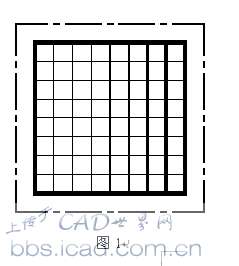 (4) 切换到图纸空间,将视口线框调整到与参照正方形重合,并将图纸以最大范围显示。 (5) 再切换到布局中的模型空间,然后进行复制链接到剪贴板。 4 粘贴到Word文档中的图形的编辑方法 将CAD 图形粘贴到Word 文档中以后,图形的范围与CAD中视口 (或参照正方形) 的尺寸有关系,但并不是按1:1的比例复制过来了,如果想要得到与CAD中图形大小一致的尺寸,其图形的大小应按下述的方法进行精确调整: (1)选中已粘贴完毕的图形,打开“设置对象格式”对话框。 (2)点击“大小”按钮,在高度(E)和宽度(D)的选项中分别输入A-Ke和A-Kd的计算数值(如19.93cm和19.98cm),A、Ke、Kd 的数值按表1(或表2)选取,其中,Ke 、Kd是调整常数,其值通过实验得到的。 (3)点击“确定”,此时图形的粘贴比例与CAD中图形的绘图比例是完全相同的,当然,一般还应该进行其它方面的图形编辑。? ??? 5 线宽的精确控制 众所周知,CAD图形复制到Word文档中时难以精确地控制线宽,但是,如果采用精确控制图形粘贴比例方法,这个问题就迎刃而解了,其方法是将图形中的图线编辑成具有几何宽度的多段线,使图线成为几何图形,这样,其线宽就会象图形的尺寸大小一样被精确地复制到Word文档中。 6 图形的尺寸精度 本文多次提到的“精确”字样是相对的,经过多次统计打印图形几何精度的检测结果,发现存在的误差约为千分之一左右,产生误差的主要原因是来自打印机存在着走纸误差,打印过程中纸张的变形也有一定的影响,由于Word文档中所需图形的尺寸一般不会很大,所以这样的几何精度是可以被用户认可的。 |
||||||||||||||||||||||||
民众工作室.制作 版权所有 |